本文来源自LR-VUG用户手册:
VuGen 还提供了两种工具来帮助您调试 Web Vuser 脚本:运行时查看器(联机
浏览器)和“结果概要”报告。
➤ 可以指示 VuGen 在运行 Web Vuser 脚本时显示运行时查看器。运行时查看器是
Mercury Interactive 为了与 VuGen 配合使用而专门开发的,它与录制 Vuser 脚
本时使用的浏览器无关。该运行时查看器可显示由 Vuser 访问的每个网页。这对
调试 Web Vuser 脚本非常有用,因为通过它可以检查 Vuser 访问的网页是否正
确。请参阅第 50 章“有关 Web Vuser 的 Power User 提示”。
➤ 可以指定 Web Vuser 是否在脚本执行期间生成“结果概要”报告。“结果概要”
报告概要讲述了 Web Vuser 脚本中的每一步是成功还是失败,并可以通过它查看
每一步返回的网页。有关使用“结果概要”报告的其他详细信息,请依次选择
“视图” > “测试结果”,然后按 F1 键打开联机帮助。请参阅第 49 章“使用报
告调试 Vuser 脚本”。
注意: Vuser 生成“结果概要”报告时,事务时间可能会增加。
Vuser 只有在通过 VuGen 运行时才生成“结果概要”报告。当通过
Controller、优化模块或管理控制台运行脚本时, Vuser 均不会生成此报告。
要启用 Web Vuser 脚本调试功能,请执行下列操作:
1 从 VuGen 菜单中依次选择“工具” > “常规选项”。将打开“常规选项”对话
框。选择“显示”选项卡。
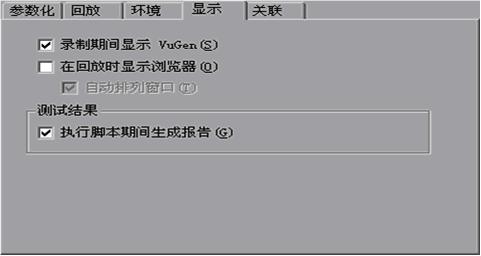
2 选中“录制期间显示 VuGen”或“在回放期间显示浏览器”复选框,以在录制
期间查看 VuGen 或启用运行时查看器。选中“自动排列窗口”复选框,以在脚
本执行完成时最小化运行时查看器。
3 选中“测试结果”部分中的“执行脚本期间生成报告”复选框,以指示 Vuser
生成“结果概要”报告。在脚本执行之后,可以通过依次选择“视图” > “测试
结果”来打开报告。
4 单击“确定”接受设置并关闭“常规选项”对话框。






















 1207
1207

 被折叠的 条评论
为什么被折叠?
被折叠的 条评论
为什么被折叠?








